안녕하세요. 미드저니 공부하는 책 읽는 청년입니다. 오늘은 미드저니 사용법 세 번째 시간입니다. 미드저니를 사용하다 보면 불편한 점이 있습니다. 그 불편함을 완전히 없애드리겠습니다. 혼자 사용하는 방법입니다.

미드저니 사용법 3 (혼자 사용하는 방법)
미드저니를 사용하다 보면 불편한 점이 있습니다. 내가 입력한 프롬프트의 사진을 얻으려면 일정 시간이 지나야 되는데요.
그 사이에 다른 사람이 입력한 프롬프트의 사진들이 나오는 것이죠.
그러면 내가 입력한 사진인지 아닌지 헷갈릴 때가 있습니다.
그럴 때 어떻게 하면 좋을까요?
개인 서버를 만들어서 혼자 사용하면 됩니다.

혹시 미드저니 가입 방법을 모르시는 분들은 아래 글을 확인해 주세요. 왕초보의 입장에서 하나하나 자세하게 설명하였습니다. 어르신도 할 수 있을 겁니다.
미드저니 가입 방법 자세하게 알려드립니다
미드저니는 인공지능 그림 및 사진을 만들어주는 프로그램입니다. 그런데 사용법이 어렵다고 하시는 분들이 계십니다. 하지만 어려운 것이 아닙니다. 이 글에서 미드저니 사용법을 천천히 하나
brainbook.tistory.com
가입을 완료하고 미드저니 기본 사용법이 궁금하시면 아래 글을 확인해 주세요. 기본적인 내용이지만 처음 하는 사람들은 헷갈리기 때문에 정리했습니다.
미드저니 사용법 2 (기능별로 자세하게 알려드립니다)
저번 게시글에서 미드저니 사용법 기본 내용을 살펴보았습니다. 가입 방법부터 기초 내용이 궁금하시면 아래 링크를 참고해 주세요. 이번 글에서는 미드저니를 어떻게 사용할 수 있는지 기본
brainbook.tistory.com
미드저니 개인 서버 만들기
지금부터 하나씩 자세하게 알려드리겠습니다. 먼저 디스코드에서 개인서버를 만들어야 합니다. 아래 사진처럼 화살표를 클릭해 주세요.

저 버튼은 새로운 서버를 만드는 것입니다. 다음 사진을 봅시다. 직접 만들기를 눌러서 새로운 서버를 만듭니다.

나와 친구들을 위한 서버를 클릭합니다.

서버 이름을 적고 '만들기'를 클릭합니다.

아래 사진처럼 복잡한 것들이 나오면 나중에를 선택하세요. 중요한 것이 아닙니다.

개인 서버 만드는 것은 완료되었습니다. 이제 미드저니 서버에 다시 접속합니다. 미드저니 사용법 1에서 알려드렸던 방법이 미드저니 서버입니다.
미드저니 사용법 - 미드저니 서버에서 추가하기
미드저니 서버에 가셨다면 아래 사진처럼 Midjourney Bot을 클릭하세요.

Midjourney Bot을 클릭하면 아래 사진처럼 나옵니다. 서버에 추가를 누르세요.

다음 사진은 서버 선택하기라는 내용이 나옵니다. 이전에 만들었던 개인 서버를 선택해 주고 계속하기를 클릭합니다.


기능 권한을 허가할 것인지를 묻는 내용이 나옵니다. 승인해 주시면 됩니다.

아래 사진처럼 '사람입니다'를 클릭해 주세요.

그러면 승인이 완료되었습니다. 축하드립니다.

이제 거의 다 왔습니다. 다시 개인서버에 들어가시고 미드저니 프롬프트를 자유롭게 사용할 수 있습니다.

프롬프트를 사용하는 것은 이전 글에서 알려드렸던 방법과 똑같습니다. /imagine을 클릭하고 프롬프트를 입력하시면 됩니다.
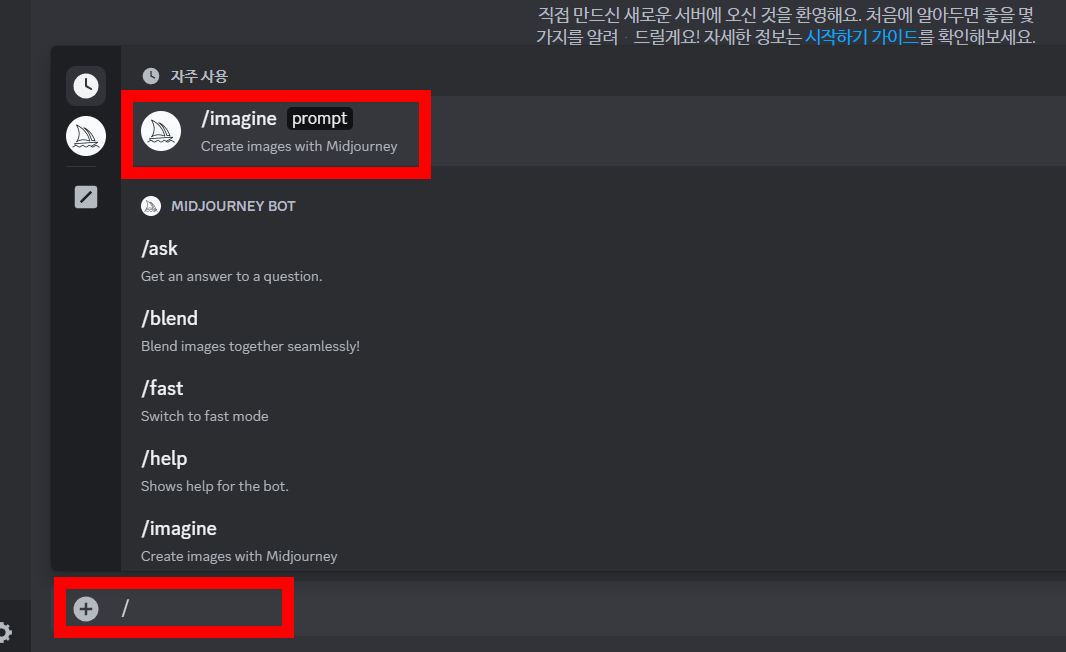

다음 글에서도 미드저니를 사용하면서 새롭게 알게 된 사실이나 불편한 점을 해결하는 방법을 소개해드리겠습니다.
저도 인공지능에 대해서 많은 공부를 하려고 노력하고 있습니다. 너무 빠른 발전 속도 때문에 어려울 때도 많지만 하나씩 실천해 보면서 공부하고 있습니다.
이미지를 만드는 방법을 배워봤으니 다음 시간에는 영상이나 블로그 운영 방식에 대해서 글을 써도 좋을 것 같네요.
여러분도 즐거운 인공지능 생활되시길 바랍니다. 감사합니다.
'알뜰 지식' 카테고리의 다른 글
| 제주 오메기떡? (칼로리부터 중국산 논란까지 자세하게 알려드립니다.) (0) | 2023.05.02 |
|---|---|
| 아인슈타인 아이큐는 과연 사실일까? (0) | 2023.04.19 |
| 미드저니 사용법 2 (기능별로 자세하게 알려드립니다) (0) | 2023.03.28 |
| 미드저니 사용법 1 (처음부터 자세하게 알려드립니다) (0) | 2023.03.27 |
| 프롬프트 엔지니어 - 연봉 4억 직업이 나온 이유 (0) | 2023.03.23 |




댓글